Videoyu Ters Çevirmenin 4 Kolay Yolu
Ters videolar TikTok, Snapchat, YouTube, Facebook, Instagram ve diğer platformlarda oldukça popüler. Biliyor musunuz bir video nasıl tersine çevrilir?
Farklı amaçlar için bir videoyu tersten oynatmak istiyorsunuz. Bunu göz önünde bulundurarak bu gönderi, videoyu tersine çevirmenize yardımcı olacak 4 etkili yolu paylaşıyor. İster bilgisayarınızda, ister çevrimiçi olarak geriye doğru bir video oynatmak isteyin, ister akıllı telefonunuzda doğrudan ters video oluşturmak isteyin, bunu yapmak için ilgili yöntemi bulabilirsiniz.
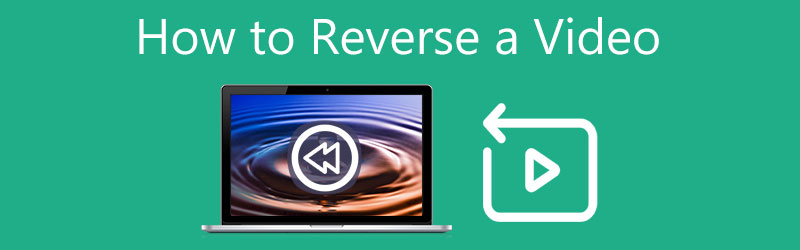
- REHBER LİSTESİ
- Bölüm 1. Videoyu Ters Çevirmenin En İyi Yolu
- Bölüm 2. iMovie'de Videoyu Ters Çevirme
- Bölüm 3. Çevrimiçi Videoyu Ücretsiz Ters Çevirme
- Bölüm 4. iPhone ve Android'de Ters Video Yapın
- Bölüm 5. Videoyu Tersine Çevirmeyle İlgili SSS
Bölüm 1. Windows PC ve Mac'te Videoyu Tersine Çevirmenin Harika Yolu
Bilgisayarınızda bir videoyu düzenlediğinizde ve tersten oynatmak istediğinizde profesyonel video düzenleme ve dönüştürme yazılımını kullanabilirsiniz, Video Dönüştürücü Ultimate. Videoyu ters çevirmek için size özel bir Video Ters Çevirici sunar. Ayrıca, birçok başka yararlı düzenleme işlevi ve aracı da taşır. Bilgisayardaki videoyu ters çevirmek için aşağıdaki kılavuzu kullanabilirsiniz.
Bu video ters çeviriciyi bilgisayarınıza ücretsiz indirin ve başlatın. Tıkla Araç Kutusu bulmak için sekme Video Ters Çevirici alet. Burada ayrıca Video Sıkıştırıcı, Video Birleştirme, Video Geliştirici, GIF Oluşturucu, 3D Oluşturucu, Medya Meta Veri Düzenleyici ve daha fazlası gibi diğer yararlı araçlara da erişebilirsiniz. Tüm popüler formatlardaki 8K/5K/4K, HD ve SD videoları yüksek oranda destekler.

Ana video ters çevirici penceresine girdiğinizde büyük artı Oynatmak istediğiniz videoyu tersten içe aktarmak için orta kısımdaki simgeye basın.
Eklenen videoyu görüntüleyebilmeniz için yerleşik bir oynatıcı sunulmaktadır. Ters çevirmek istediğiniz video içeriğini seçmek için kaydırma çubuklarını sürükleyebilir veya başlangıç ve bitiş zamanlarını ayarlayabilirsiniz.
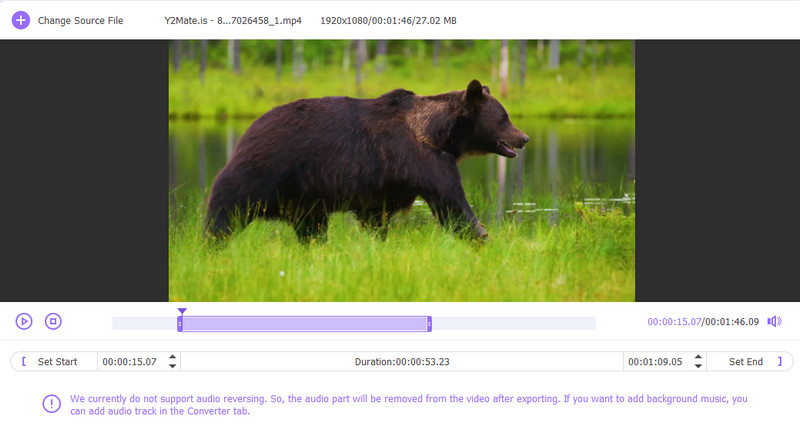
Video dosyasını yeniden adlandırın ve ters çevrilmiş videonuz için uygun bir hedef dosya klasörü seçin. Daha sonra üzerine tıklayın İhracat Videoyu ters çevirme işleminizi onaylamak için düğmesine basın.
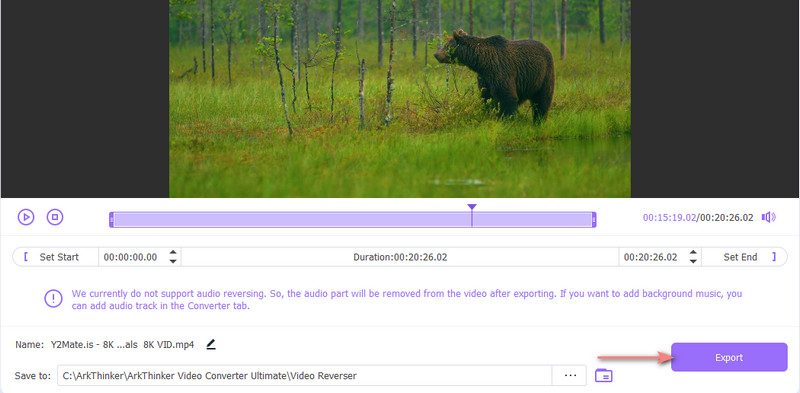
Bu video ters çeviricinin şu anda ses ters çevirmeyi desteklemediğini unutmayın. Tersine çevrilmiş videonuza bir ses parçası eklemeniz gerekiyorsa, ana pencereye dönüp bunu düzenleyebilirsiniz. Dönüştürücü özellik.
Bölüm 2. iMovie'de Ters Video Nasıl Yapılır
Bir Apple ürünü kullanıcısı olarak iMovie'yi kullanarak bir videoyu tersine çevirip çeviremeyeceğinizi merak ediyor olabilirsiniz. Gerçek şu ki, Mac'inizde ters video oluşturmak için iMovie'yi kullanabilirsiniz. iPhone ve iPad için iMovie uygulamasında bunun tersi özelliği yoktur. Bu bölüm iMovie'de bir videoyu ters çevirmeniz için size rehberlik edecektir.
iMovie, Mac'e önceden yüklenmiştir, dolayısıyla videonuzu düzenlemek ve tersine çevirmek için onu doğrudan başlatabilirsiniz. Yeni bir proje oluşturun ve video dosyanızı buna ekleyin.
Daha sonra düzenlemek için videonuzu zaman çizelgesine sürükleyin. Video klibi tıklayıp vurgulayın ve ardından Saat Ters seçeneğini görüntülemek için düğmesine basın. Daha sonra basitçe işaretleyebilirsiniz Tersi iMovie'de ters video oluşturmak için onay kutusunu işaretleyin. Zaman çizelgesinde videonuzda ters oynatma simgesinin göründüğünü görebilirsiniz.
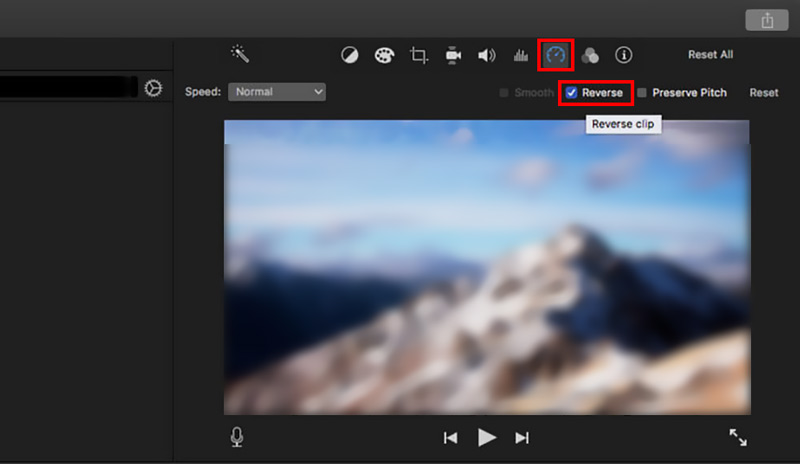
Şimdi üzerine tıklayabilirsiniz Oynamak Videoyu tersten oynatmak için düğmesine basın. Bundan sonra, bu ters çevrilmiş videoyu Mac'inize dışa aktarmak için normal yöntemi kullanabilirsiniz.
Bölüm 3. Çevrimiçi Bir Videoyu Ücretsiz Tersine Çevirme
İnternette sunulan ve popüler Clideo Video Reverser, Ezgif Online Reverse Video, Kapwing Reverse Video ve daha fazlası gibi, web tarayıcınızdaki bir videoyu ters çevirmenize yardımcı olabilecek çok sayıda çevrimiçi video düzenleyici ve ters çevirme aracı vardır. Burada size bir videoyu çevrimiçi olarak nasıl ücretsiz tersine çevireceğinizi göstermek için Kapwing'i örnek olarak alıyoruz.
Kapwing Ters Video bir videoyu geriye doğru oynatmanın basit bir yolunu sunar. Kapwing, videoların yanı sıra GIF dosyalarını da tersine çevirmenize olanak tanır. Kapwing'i kullanarak çevrimiçi bir videoyu tersine çevirmek için aşağıdaki adımları takip edebilirsiniz.
Web tarayıcınızda Kapwing Ters Video sayfasına gidin ve Bir video seçin Kapwing çalışma alanına girmek için düğmesine basın. Bir videoyu bilgisayardan veya URL'sinden tersine çevirebilirsiniz. Tıkla Medya ekle Video dosyanızı yüklemek için düğmesine basın.
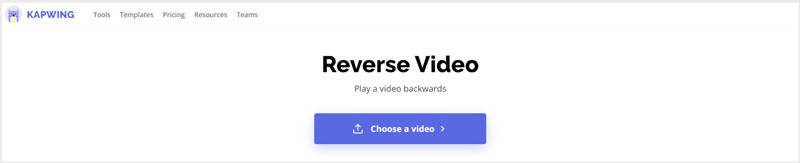
Zaman çizelgesinde görüntülemek için videonuzu tıklayın. İşaretle Tersi Videonuzu tersine çevirmek için çalışma alanının sağ tarafındaki kutuya tıklayın. Üzerine tıklayabilirsiniz Oynamak Tersine çevirme efektini görüntülemek için düğmesine basın. Bu adım sırasında video oynatma hızını da değiştirmenize izin verilir. Kapwing başka birçok düzenleme işlevi sunar. Videonuzu düzenlemek ve çıktı efektlerini ayarlamak için bunları kullanabilirsiniz.
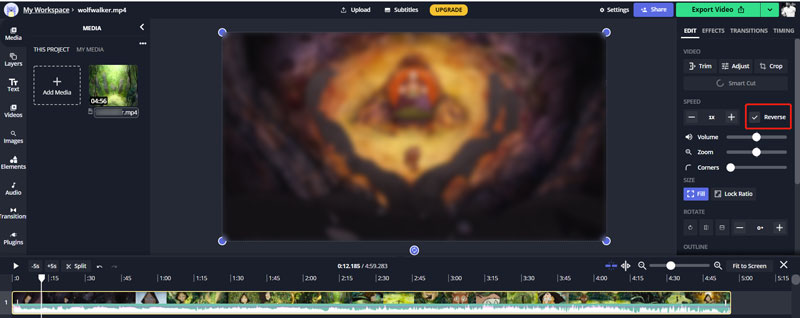
Video ters çevirme sonucundan memnun kaldığınızda, Videoyu Dışa Aktar sağ üst köşedeki düğmesine basın ve ardından MP4 olarak kaydet. Ters çevrilmiş videoyu filigran olmadan indirmek için hesabınızda oturum açmanız gerekir.
Tüm çevrimiçi video ters çeviricilerin ve düzenleyicilerin esas olarak küçük video klipleri düzenlemek için tasarlandığını unutmayın. Video yükleme ve düzenleme işlemini tamamlamak gerçekten çok uzun zaman alacaktır. Bu nedenle, büyük bir videoyla uğraşırken ücretsiz bir çevrimiçi video ters çevirici kullanmamalısınız.
Bölüm 4. iPhone, iPad ve Android Telefonda Videoyu Tersten Oynatma
iPhone, iPad veya Android telefon gibi iOS/Android cihazınızda bir videoyu geriye doğru oynatmak için geri sarma efekti eklemek istediğinizde, üçüncü taraf bir video ters çevirme uygulaması kullanmanız gerekir. App Store ve Google Play'de sunulan birçok video tersine çevirme aracı vardır. Hangisini kullanmanız gerektiğini bilmiyorsanız popüler olanı verebilirsiniz. InShot bir deneme.
Tüm özelliklere sahip bir video düzenleyici ve video oluşturucu olarak InShot, videoyu tersine çevirmenin yanı sıra videoyu kesmek, video klipleri birleştirmek, videoyu kırpmak, video oynatma hızını ayarlamak, arka plan müziği eklemek, geçiş efektleri, metinler gibi diğer yararlı düzenleme işlevlerini de taşır. ve dahası. Ters video oluşturmak için hem iOS hem de Android cihazlarda kullanabilirsiniz. Burada, bir iPhone'da bir videoyu tersten nasıl oynatacağınızı göstermek için iOS uygulamasını örnek olarak alıyoruz.
InShot uygulamasını iPhone'unuza yükleyin ve açın. Video seçeneğine dokunun ve bu iOS cihazındaki videolarınıza erişmesine izin verin.
itibaren Video Albüme dokunun ve geriye doğru oynatmak istediğiniz video klibi seçin. Videonuzun bir bölümünü tersine çevirmek istiyorsanız onu kullanabilirsiniz. Kırpma video ters çevirici uygulamasına yalnızca gerekli video içeriğini yükleme özelliği.
Yerini bulmak için araç şeridinde sağdan sola kaydırın. Tersi işlev. Videoyu tersten oynatmak için üzerine dokunun. Bundan sonra video hızını ayarlamanıza, ses parçası eklemenize, filtreler uygulamanıza ve bu videoyu optimize etmek için daha fazla işlem yapmanıza izin verilir.
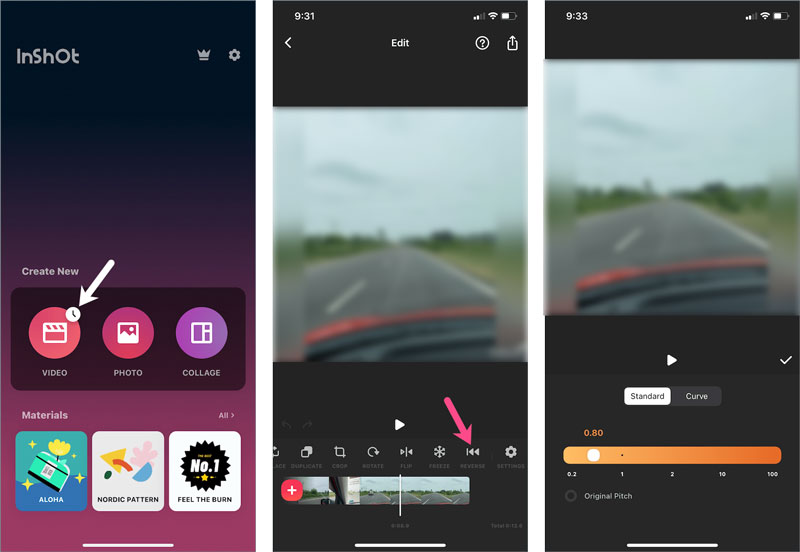
öğesine dokunun Paylaşmak sağ üst köşedeki düğmesine basın, ihtiyacınıza göre çıkış video çözünürlüğünü ve kare hızını ayarlayın ve ardından bu ters çevrilmiş videoyu iPhone'unuza kaydetmek için Kaydet düğmesine dokunun.
Bölüm 5. Bir Videonun Tersten Oynatılmasına İlişkin SSS
1. TikTok'ta bir videoyu nasıl tersine çevirirsiniz?
TikTok uygulaması, bir videoyu geriye doğru oynatmanız için yerleşik bir Ters efektle birlikte gelir. TikTok'ta bir videoyu tersine çevirmek istediğinizde uygulamayı açabilir, bir video çekebilir veya yükleyebilir, Efektler düğmesine dokunabilir ve ardından Zaman seçeneğini bulabilirsiniz. Artık kolaylıkla ters video oluşturmak için Ters Çevir özelliğini kullanabilirsiniz.
2. Snapchat'te bir videoyu nasıl tersine çevirebilirim?
TikTok'a benzer şekilde Snapchat, uygulama içindeki bir videoyu tersine çevirmek için yerleşik bir özellik de getiriyor. Snapchat'te bir video kaydettikten sonra, geri alma işlevini etkinleştirmek için video üzerinde sola kaydırmaya devam edebilirsiniz. Ekranda sola doğru bakan üç ok gördüğünüzde bu, Snapchat'te videonuzun ters çevrildiği anlamına gelir.
3. Kaynak ses parçasını korurken videoyu tersine çevirebilir miyim?
Evet. Kaynak ses parçasını videonuzdan çıkarmak, videoyu ters çevirmek ve ardından kaynak sesi buna eklemek için yukarıda önerilen Video Converter Ultimate'ı kullanabilirsiniz.
Çözüm
Farklı ihtiyaçlarınız için isteyebilirsiniz videoyu ters çevirme iPhone'unuzda, Android telefonunuzda veya bilgisayarınızda. Bu yazıda, cihazınızda ters video oluşturmanın 4 faydalı yöntemini öğrenebilirsiniz. Bir videoyu geriye doğru oynatmanız gerektiğinde, bunu yapmak için tercih ettiğiniz video ters çeviriciyi kullanabilirsiniz.
Bu yazı hakkında ne düşünüyorsunuz? Bu gönderiyi derecelendirmek için tıklayın.
Harika
Değerlendirme: 4.5 / 5 (dayalı 115 oylar)
Daha Fazla Çözüm Bul
Kolaj Videosu – Kolaj Videoları Oluşturmak için 4 Video Kolaj Uygulaması iPhone, Android, Bilgisayar ve Çevrimiçi Ortamda Videoya Müzik Ekleme iPhone, Android ve Mac/PC'de Çevrimiçi Video Nasıl Kırpılır En İyi 5 Fotoğraf/Videodan GIF'e Dönüştürücülerle GIF Nasıl Yapılır Videoyu Ters Çevir – iPhone/Android/Bilgisayarda Videoyu Ters Çevirme iPhone, Android, Online ve Mac/PC'de Video Nasıl Hızlandırılırİlgili Makaleler
- Videoyu düzenle
- İki veya Daha Fazla Videoyu Birleştirmenin 4 Mükemmel Yolu
- Videoyu Ters Çevirmenin 4 Kolay Yolu
- GIF Oluşturmak için En İyi 5 GIF Dönüştürücü
- Ağır Çekim Videoyu Düzenlemenin 3 Kolay Yolu
- Videoya Filigran Eklemenin 3 Kolay Yolu
- iPhone, Android, Bilgisayar ve Çevrimiçi Bir Videoyu Çevirmenin En İyi 5 Yolu
- Video Çözünürlüğünü Değiştirin – Video Çözünürlüğünü Azaltın veya Artırın
- Bilgisayarlarda veya Mobil Cihazlarda Bir Videoyu Aydınlatmak için Uygulanabilir Yöntemler
- Mac Kullanıcıları için En İyi 8 Video Düzenleme Uygulaması
- iPhone, Android, Windows ve Mac'te Videoyu Çevrimiçi Kırpın



